Mailbird مقابل Outlook: أيهما أفضل بالنسبة لك؟
ما يقدر بنحو 98.4 ٪ من مستخدمي الكمبيوتر يفحصون بريدهم الإلكتروني كل يوم. هذا يعني أن كل شخص يحتاج إلى تطبيق بريد إلكتروني جيد – تطبيق يساعدك في إدارة بريدك الإلكتروني والعثور عليه والرد عليه بأقل مجهود.
ليست كل رسائل البريد الإلكتروني التي نتلقاها مطلوبة ، لذلك نحتاج أيضًا إلى المساعدة في فرز الرسائل المهمة من الرسائل الإخبارية والبريد غير الهام وأنظمة التصيد الاحتيالي. ما هو عميل البريد الإلكتروني الأفضل بالنسبة لك؟ دعنا نلقي نظرة على خيارين شائعين: Mailbird و Outlook.
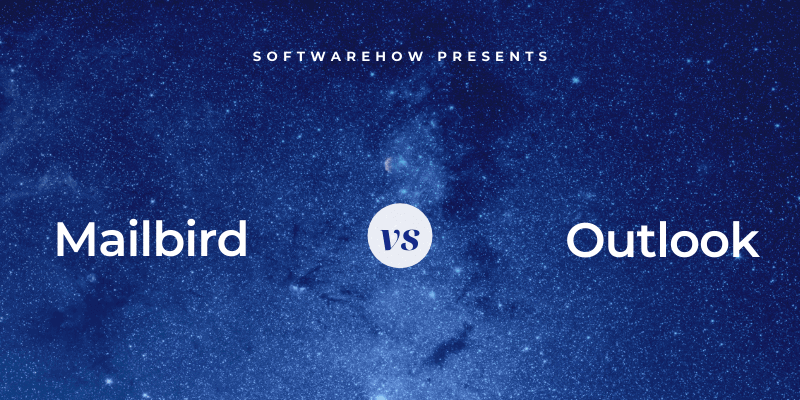
Mailbird هو عميل بريد إلكتروني سهل الاستخدام ذو مظهر بسيط وواجهة خالية من التشتيت. وهو متوفر حاليًا لنظام التشغيل Windows فقط — إصدار Mac قيد التشغيل. يتكامل التطبيق مع العديد من التقويمات ومديري المهام والتطبيقات الأخرى ولكنه يفتقر إلى البحث الشامل وقواعد تصفية الرسائل والميزات المتقدمة الأخرى. أخيرًا ، Mailbird هو الفائز في أفضل عميل بريد إلكتروني لنظام Windows. يمكنك قراءة هذا الموسع استعراض Mailbird من زميلي.

توقعات هو جزء من مجموعة Microsoft Office ومتكامل بشكل جيد مع تطبيقات Microsoft الأخرى. يتضمن تطبيق تقويم ولكنه يفتقر إلى بعض ميزات البريد الإلكتروني الشائعة ، مثل صندوق الوارد المدمج. إنه متاح لأنظمة Windows و Mac و iOS و Android. نسخة الويب متاحة أيضا.

جدول المحتويات
1. المنصات المدعومة
Mailbird متاح فقط لنظام التشغيل Windows. يعمل مطوروها حاليًا على إصدار جديد لنظام التشغيل Mac ، والذي من المفترض أن يتوفر قريبًا. Outlook متاح لكل من Windows و Mac و iOS و Android. يوجد أيضًا تطبيق ويب.
الفائز: يتوفر Outlook افتراضيًا في كل مكان تحتاج إليه: على سطح المكتب والأجهزة المحمولة والويب.
2. سهولة الإعداد
يعتمد البريد الإلكتروني على إعدادات البريد الإلكتروني المعقدة ، بما في ذلك إعدادات الخادم والبروتوكولات. لحسن الحظ ، يقوم العديد من عملاء البريد الإلكتروني الآن بمعظم العمل الشاق نيابة عنك. افترض أنك قمت بتثبيت Outlook كجزء من اشتراك Microsoft 365. في هذه الحالة ، يعرف بالفعل عنوان بريدك الإلكتروني وسيقدم لك إعداده. المرحلة الأخيرة من الإعداد هي نسيم. ما عليك سوى اختيار تنسيق البريد الإلكتروني الذي تفضله.

مع Outlook ، قد لا تحتاج إلى القيام بذلك. إذا قمت بتثبيت Outlook كجزء من اشتراك Microsoft 365 ، فإنه يعرف بالفعل عنوان بريدك الإلكتروني وسيعرض عليك إعداده لك. ستؤدي بضع نقرات بالماوس إلى التحقق من صحة عنوانك وإعداد كل شيء لك.

الفائز: ربطة عنق. يتطلب كلا البرنامجين عادةً عنوان بريد إلكتروني وكلمة مرور فقط قبل اكتشاف الإعدادات الأخرى وتكوينها تلقائيًا. لا يحتاج مشتركو Microsoft 365 حتى إلى إدخال اسمهم أو عنوان بريدهم الإلكتروني عند إعداد Outlook.
3. واجهة المستخدم
واجهة Mailbird نظيفة وحديثة. يهدف إلى تقليل الانحرافات عن طريق تقليل عدد الأزرار والعناصر الأخرى. يمكنك تخصيص مظهره باستخدام السمات ، وإعطاء عينيك بعض الراحة باستخدام الوضع الداكن ، واستخدام مفاتيح الاختصار القياسية في Gmail.
يساعدك على العمل بسرعة من خلال صندوق الوارد الخاص بك باستخدام ميزات مثل Snooze ، التي تزيل البريد الإلكتروني من صندوق الوارد الخاص بك حتى تاريخ ووقت مستقبلي يمكن تحديدهما من قبل المستخدم. ومع ذلك ، لا يمكنك جدولة بريد إلكتروني جديد ليتم إرساله في المستقبل.

يتمتع Outlook بالمظهر المألوف لتطبيق Microsoft ، بما في ذلك شريط الشريط بوظائف مشتركة في الجزء العلوي من النافذة. لا يتطلب الأمر منهج Mailbird في القضاء على عوامل التشتيت لأنه تطبيق أكثر قوة مع ميزات إضافية.
يمكنك استخدام الإيماءات للعمل بسرعة من خلال بريدك الوارد. على سبيل المثال ، في نظام Mac ، يؤدي التمرير بإصبعين إلى اليمين إلى أرشفة الرسالة ، بينما يؤدي التمرير بإصبعين إلى اليسار إلى وضع علامة عليها. بدلاً من ذلك ، عند تحريك مؤشر الماوس فوق رسالة ، تظهر رموز صغيرة تسمح لك بحذف البريد الإلكتروني أو أرشفته أو وضع علامة عليه.
يوفر Outlook أيضًا نظامًا بيئيًا غنيًا للوظائف الإضافية. تتيح لك إضافة المزيد من الميزات إلى التطبيق ، مثل الترجمة والرموز التعبيرية والأمان الإضافي والتكامل مع الخدمات والتطبيقات الأخرى.

الفائز: ربطة عنق. تحتوي هذه التطبيقات على واجهات تجذب مختلف الأشخاص. سوف يناسب Mailbird أولئك الذين يفضلون تطبيقًا أبسط يوفر واجهة نظيفة مع عوامل تشتيت أقل. يقدم Outlook مجموعة واسعة من الميزات على أشرطة قابلة للتخصيص تجذب أولئك الذين يرغبون في تحقيق أقصى استفادة من عميل البريد الإلكتروني الخاص بهم.
4. التنظيم والإدارة
An يقدر بـ 269 مليار بريد إلكتروني يتم إرسالها كل يوم. لقد ولت منذ زمن طويل الأيام التي كان بإمكانك فيها قراءة رسائل البريد الإلكتروني والرد عليها. الآن نحن بحاجة إلى تنظيمها وإدارتها والعثور عليها بكفاءة.
طريقة Mailbird في تنظيم رسائل البريد الإلكتروني هي المجلد المألوف. ما عليك سوى سحب كل رسالة إلى المجلد المناسب – لا يمكن إجراء أتمتة.
تعد ميزة البحث في التطبيق أيضًا أساسية جدًا وتبحث عن مصطلح البحث في أي مكان في رسالة بريد إلكتروني. على سبيل المثال ، عند البحث عن ‘الموضوع: الأمن، ‘Mailbird لا يقصر البحث على حقل الموضوع فقط ولكن أيضًا على جسم البريد الإلكتروني.
يقدم Outlook كلاً من المجلدات والفئات ، والتي تعد في الأساس علامات مثل ‘العائلة’ أو ‘الأصدقاء’ أو ‘الفريق’ أو ‘السفر’. يمكنك نقل رسالة يدويًا إلى مجلد أو تعيين فئة. يمكنك أيضًا جعل Outlook يقوم بذلك تلقائيًا باستخدام القواعد.
يمكنك استخدام القواعد لتحديد رسائل البريد الإلكتروني التي تريد التعامل معها باستخدام معايير معقدة ، ثم تنفيذ إجراء واحد أو أكثر عليها. وتشمل هذه:
- نقل رسالة أو نسخها أو حذفها
- حدد فئة
- قم بإعادة توجيه الرسالة
- تشغيل الصوت
- عرض إخطار
- وأكثر من ذلك بكثير

تعد ميزة البحث في Outlook أكثر تعقيدًا أيضًا. على سبيل المثال ، يؤدي البحث عن ‘الموضوع: مرحبًا’ إلى إظهار رسالة بريد إلكتروني في المجلد الحالي فقط إذا كان حقل الموضوع يحتوي على كلمة ‘ترحيب’. لا يبحث في جسد رسائل البريد الإلكتروني.
يمكن العثور على شرح مفصل لمعايير البحث في دعم Microsoft. لاحظ أنه تتم إضافة شريط بحث جديد عندما يكون هناك بحث نشط. يمكن استخدام هذه الرموز لتحسين البحث. على سبيل المثال ، تتيح لك أيقونة Advanced تحديد معايير البحث بنفس الطريقة التي تنشئها قوانيـن.
يمكنك حفظ البحث كمجلد ذكي باستخدام ملف حفظ البحث زر على شريط حفظ. عند القيام بذلك ، سيتم إنشاء مجلد جديد في أسفل قائمة المجلدات الذكية. سيتم إنشاء مجلد جديد أسفل ملف المجلدات الذكية قائمة عندما تفعل ذلك.

الفائز: الآفاق. يسمح لك بتنظيم الرسائل حسب المجلدات أو الفئات ، وتنظيمها تلقائيًا باستخدام القواعد ، وتقديم بحث قوي ومجلدات ذكية.
5. ميزات الأمان
البريد الإلكتروني غير آمن حسب التصميم. عندما ترسل بريدًا إلكترونيًا إلى شخص ما ، فقد يتم توجيه الرسالة عبر خوادم بريد متعددة بنص عادي. لا ترسل معلومات حساسة بهذه الطريقة.
قد تكون رسائل البريد الإلكتروني التي تتلقاها أيضًا تمثل خطرًا أمنيًا. قد تحتوي على برامج ضارة أو بريد عشوائي أو هجوم تصيد من قبل متسلل يحاول الحصول على معلومات شخصية.
يمكن فحص بريدك الإلكتروني بحثًا عن مخاطر أمنية قبل وصوله إلى صندوق الوارد الخاص بعميل البريد الإلكتروني. أعتمد على Gmail لإزالة الرسائل غير المرغوب فيها وهجمات التصيد والبرامج الضارة. أتحقق من مجلد الرسائل غير المرغوب فيها من وقت لآخر للتأكد من عدم وجود رسائل أصلية بها عن طريق الخطأ.
Mailbird يفعل الشيء نفسه. يفترض أن موفر البريد الإلكتروني الخاص بك يقوم على الأرجح بالتحقق من مخاطر الأمان ، لذلك لا يقدم مدقق البريد العشوائي الخاص به. بالنسبة لمعظمنا ، هذا جيد. ولكن إذا كنت بحاجة إلى تطبيق بريد إلكتروني يقوم بالتحقق من البريد العشوائي ، فستكون أفضل حالًا مع Outlook.
يتحقق Outlook تلقائيًا من البريد العشوائي ويضعه في مجلد البريد الإلكتروني غير الهام. إذا وضع بريدًا إلكترونيًا في المجلد الخطأ ، فيمكنك تجاوزه يدويًا عن طريق وضع علامة على الرسالة خردة or ليست مهملات.
يقوم كلا البرنامجين بتعطيل تحميل الصور البعيدة. هذه صور مخزنة على الإنترنت وليس في البريد الإلكتروني. يمكن لمرسلي الرسائل غير المرغوب فيها استخدامها لتتبع ما إذا كنت تقرأ رسالة أم لا. يمكن أن يؤكد عرض الصور لهم أيضًا أن عنوان بريدك الإلكتروني حقيقي ، مما يؤدي إلى المزيد من البريد العشوائي.
في Outlook ، يتم عرض تحذير أعلى الرسالة عند حدوث ذلك: ‘لحماية خصوصيتك ، لم يتم تنزيل بعض الصور في هذه الرسالة.’ إذا كنت تعلم أن الرسالة واردة من مرسل موثوق به ، فانقر فوق تحميل الصور زر سيعرض لهم.

لا يشتمل أي من التطبيقين على برنامج مكافحة فيروسات مدمج ، ولا ينبغي توقع ذلك. ستتحقق جميع برامج مكافحة الفيروسات ذات السمعة الطيبة من بريدك الإلكتروني بحثًا عن الفيروسات.
الفائز: سيتحقق Outlook تلقائيًا من بريدك الإلكتروني بحثًا عن البريد العشوائي. إذا قام موفر البريد الإلكتروني الخاص بك بهذا بالفعل نيابة عنك ، فسيكون أي من البرنامجين مناسبًا.
6. عمليات التكامل
يتكامل Mailbird مع عدد كبير من التطبيقات والخدمات. ال الموقع الرسمي يسرد العديد من التقويمات ومديري المهام وتطبيقات المراسلة التي يمكن توصيلها:
- مفكرة
- الواتس آب
- Dropbox
- تويتر
- إيفرنوت
- فيس بوك
- المهام الواجبة
- فترة ركود
- محرر مستندات Google
- رسائل weibo
- و اكثر
سيتم عرض هذه التطبيقات والخدمات في علامة تبويب جديدة في Mailbird. ومع ذلك ، يتم ذلك عبر صفحة ويب مضمنة ، وبالتالي فإن التكامل المقدم ليس عميقًا مثل بعض عملاء البريد الإلكتروني الآخرين.
تم دمج Outlook بإحكام في Microsoft Office ويقدم التقويم الخاص به وجهات الاتصال والمهام والوحدات النمطية للملاحظات. يمكن إنشاء التقويمات المشتركة. يمكن بدء الرسائل الفورية والمكالمات الهاتفية ومكالمات الفيديو من داخل التطبيق.

هذه الوحدات كاملة المواصفات ؛ أنها تشمل التذكيرات والمواعيد المتكررة والمهام. عند عرض رسالة ، يمكنك إنشاء مواعيد واجتماعات ومهام ترتبط بالرسالة الأصلية. يمكنك أيضًا تحديد الأولويات وتحديد مواعيد المتابعة.
عند استخدام تطبيقات Office الأخرى مثل Word و Excel ، يمكن إرسال مستند كمرفق من داخل التطبيق.
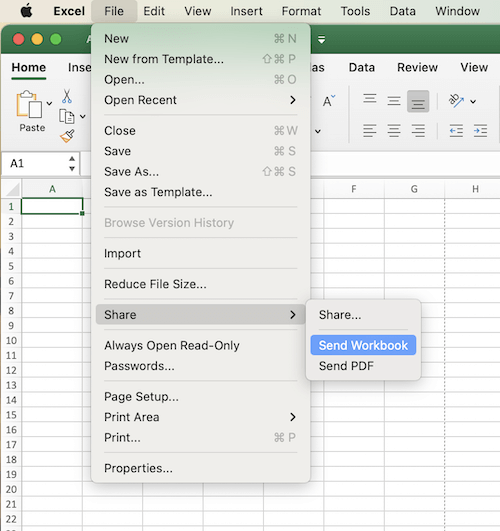
نظرًا لشعبية Outlook ، تعمل الشركات الأخرى بجد لدمجها مع خدماتها الخاصة. يُظهر بحث Google السريع عن ‘تكامل Outlook’ أن Salesforce و Zapier و Asana و Monday.com و Insightly و Goto.com وآخرين يقدمون تكامل Outlook.
الفائز: ربطة عنق. يقدم Mailbird التكامل مع مجموعة كبيرة من الخدمات ، على الرغم من أن التكامل ليس عميقًا. يتكامل Outlook جيدًا مع تطبيقات Microsoft الأخرى ؛ تعمل خدمات وتطبيقات الجهات الخارجية بجد لإضافة تكامل Outlook.
7. التسعير والقيمة
يمكنك شراء Mailbird Personal بشكل مباشر مقابل 79 دولارًا أو الاشتراك مقابل 39 دولارًا سنويًا. اشتراك الأعمال أغلى قليلاً. يتم خصم الطلبات المجمعة.
يتوفر Outlook كعملية شراء لمرة واحدة بقيمة 139.99 دولارًا أمريكيًا من ملف متجر Microsoft. تم تضمينه أيضًا في اشتراك Microsoft 69 بقيمة 365 دولارًا سنويًا. وهذا يجعله أغلى بنسبة 77٪ من Mailbird. ومع ذلك ، ضع في اعتبارك أن اشتراك Microsoft 365 يمنحك أكثر من مجرد عميل بريد إلكتروني. ستتلقى أيضًا Word و Excel و Powerpoint و OneNote وتيرابايت من التخزين السحابي.
الفائز: ربطة عنق. ستدفع أقل مقابل Mailbird ولكن ستحصل على مجموعة كاملة من التطبيقات من خلال اشتراك Microsoft.
الحكم النهائي
يحتاج الجميع إلى عميل بريد إلكتروني – عميل لا يسمح لك بقراءة رسائل البريد الإلكتروني والرد عليها فحسب ، بل ينظمها أيضًا ويحميك من التهديدات الأمنية. يعد كل من Mailbird و Outlook خيارين قويين. إنها أسعارها معقولة وسهلة الإعداد.
Mailbird في الوقت الحالي فقط من مصلحة مستخدمي Windows. سيتوفر إصدار Mac في المستقبل. سوف يناسب المستخدمين الذين يفضلون التركيز والبساطة على محيط من الميزات. إنها جذابة ولا تحاول القيام بأكثر مما يحتاجه معظم المستخدمين. يكلف 79 دولارًا أمريكيًا كعملية شراء لمرة واحدة أو 39 دولارًا كاشتراك سنوي.
على النقيض من ذلك، مايكروسوفت أوتلوك يركز على الميزات القوية. إنه متوفر أيضًا على أجهزة Mac والأجهزة المحمولة. إذا كنت من مستخدمي Microsoft Office ، فهذا يعني أنه مثبت بالفعل على جهاز الكمبيوتر الخاص بك.
يوفر خيارات طاقة وتكوين أكثر من Mailbird ويعمل بشكل جيد مع تطبيقات Microsoft الأخرى. تعمل خدمات الجهات الخارجية بجد لضمان تكاملها بشكل نظيف مع عروضها. يكلف 139.99 دولارًا أمريكيًا بشكل مباشر ويتم تضمينه في اشتراك Microsoft 69 بقيمة 365 دولارًا سنويًا.
أي نوع من المستخدمين أنت؟ هل تفضل العمل من خلال صندوق الوارد الخاص بك بأقل جهد أو قضاء بعض الوقت في تكوين عميل البريد الإلكتروني الخاص بك بحيث يلبي احتياجاتك التفصيلية؟ قبل اتخاذ قرار نهائي ، اقض بعض الوقت في تقييم الإصدار التجريبي المجاني لكل تطبيق. إنها ليست خياراتك الوحيدة.
أحدث المقالات